三星A8 root后如何安全刷机?步骤与风险详解
三星A8 Root与刷机全攻略:从准备工作到操作详解
三星A8作为一款经典的 mid-range 手机,凭借其均衡的配置和亲民的价格,至今仍被不少用户使用,随着系统版本的更新和长期使用,部分用户可能会遇到卡顿、存储空间不足或需要安装定制ROM等问题,Root 权限和刷机成为提升手机体验的有效途径,本文将详细介绍三星A8的Root方法和刷机流程,帮助用户安全、顺利地完成操作。

Root与刷机前的准备工作
在操作Root或刷机前,充分的准备工作至关重要,可以有效降低风险并确保过程顺利。
-
备份数据
Root和刷机过程中可能导致数据丢失,因此务必备份所有重要资料,包括联系人、短信、照片、应用数据等,建议使用三星自带的“Smart Switch”或第三方工具(如Helium)进行完整备份。
-
检查设备型号
三星A8包含多个子型号(如A8100、A8200等),不同型号的刷机包和Root工具可能不兼容,在操作前,需通过“设置-关于手机-型号名称”确认设备型号,并下载对应的刷机包和驱动。 -
解锁Bootloader(部分机型需要)
部分三星A8机型需要先解锁Bootloader才能刷入第三方Recovery,解锁过程会清除设备数据,需提前备份,可通过三星官方开发者门户申请解锁代码(部分机型支持官方解锁,部分则需要第三方工具)。
-
下载必要工具
- Root工具:推荐使用Magisk(目前最主流的Root工具,支持隐藏Root权限)。
- 刷机工具:Odin(三星官方刷机工具,适用于Windows系统)。
- Recovery:TWRP(Team Win Recovery Project,第三方Recovery,支持刷入第三方ROM和Magisk)。
- 驱动程序:安装Samsung USB Driver,确保电脑能识别设备。
-
开启开发者选项和USB调试
进入“设置-关于手机”,连续点击“版本号”7次启用开发者选项;返回“设置-开发者选项”,开启“USB调试”和“OEM解锁”(如需解锁Bootloader)。
三星A8 Root方法详解
Root的目的是获取系统最高权限,从而卸载预装应用、安装Xposed框架等,以下是使用Magisk进行Root的详细步骤:
刷入TWRP Recovery
- 步骤1:下载与设备型号匹配的TWRP镜像文件(.img格式)。
- 步骤2:将手机关机,进入下载模式(同时按住“音量下键”+“Home键”+“电源键”)。
- 步骤3:打开Odin,点击“AP”或“PIT”按钮,选择下载的TWRP镜像文件。
- 步骤4:点击“Start”按钮,等待提示“Reset”和“Pass”后,手机自动重启进入TWRP。
通过TWRP刷入Magisk
- 步骤1:在TWRP主界面,选择“Install”,找到提前下载好的Magisk ZIP包(建议从官网下载最新版)。
- 步骤2:滑动确认刷入,等待完成后返回TWRP主界面,选择“Reboot System”。
- 步骤3:首次重启后,可能需要多次重启(正常现象),最终进入系统后,检查Magisk App是否安装成功(打开App显示“Root状态”即为成功)。
Root后的优化建议
- 隐藏Root权限:部分银行或支付应用会检测Root状态,可通过Magisk的“隐藏”功能规避。
- 卸载预装应用:使用“系统应用卸载”工具(如ADB Uninstaller)删除不必要的预装软件。
- 安装Xposed框架:如需高级定制,可在Magisk中安装“Xposed Installer”,但需注意部分模块可能与系统不兼容。
三星A8刷机流程指南
刷机可分为官方刷机(线刷官方ROM)和第三方刷机(线刷第三方ROM),前者主要用于恢复原厂系统,后者则可体验定制功能。
官方ROM刷机(原厂恢复)
- 适用场景:系统故障、想恢复纯净状态或升级官方最新版本。
- 步骤1:下载与设备型号匹配的官方ROM(从三星官网或SamMobile下载,选择“CSC”版本以保留数据)。
- 步骤2:将手机关机进入下载模式,打开Odin,点击“AP”选择下载的ROM文件(.md5格式)。
- 步骤3:确保“Auto Reboot”和“F. Reset Time”已勾选,点击“Start”开始刷机。
- 步骤4:等待提示“Pass”后,手机自动重启,首次开机可能较慢,耐心等待即可。
第三方ROM刷机(定制系统)
- 适用场景:去除广告、增加功能、解决官方系统停止更新等问题。
- 步骤1:下载第三方ROM(如LineageOS、Pixel Experience等)和对应的TWRP Recovery(若未提前刷入)。
- 步骤2:进入TWRP Recovery,选择“Wipe”-“Advanced Wipe”,勾选“Dalvik”“Cache”“System”“Data”,执行格式化(注意:此操作会清除所有数据)。
- 步骤3:返回TWRP主界面,选择“Install”,先刷入第三方ROM文件,再刷入Magisk ZIP包(如需Root)。
- 步骤4:完成后重启系统,首次开机可能需要5-10分钟,进入系统后根据ROM提示进行初始化设置。
常见问题与解决方案
| 问题现象 | 可能原因 | 解决方案 |
|---|---|---|
| 刷机过程中Odin报错 | 文件不匹配或驱动未安装 | 检查ROM型号、重新安装驱动 |
| 刷机后无法开机 | ROM或Recovery损坏 | 进入TWRP重新刷入稳定ROM |
| Root后应用闪退 | 权限冲突 | 通过Magisk隐藏Root或重装应用 |
| 第三方ROM功能异常 | 与设备硬件不兼容 | 尝试其他版本ROM或回归官方系统 |
Root与刷机的风险及注意事项
- 失去官方保修:Root和刷机会导致官方保修失效,动手前需权衡利弊。
- 变砖风险:操作不当可能导致手机无法开机(变砖),建议新手先在备用机上练习。
- 系统不稳定:第三方ROM可能存在Bug,如耗电快、发热等问题,需选择口碑好的ROM。
- 安全风险:Root后需谨慎安装来源不明的应用,避免恶意软件获取系统权限。
三星A8的Root和刷机操作虽然能大幅提升手机的可玩性和性能,但需要用户具备一定的技术基础,本文提供的流程和注意事项已涵盖关键步骤,建议严格按照教程操作,并优先选择稳定可靠的工具和ROM,如果过程中遇到问题,可参考设备型号对应的论坛(如XDA Developers)寻求帮助,通过合理定制,你的三星A8仍能焕发新生,满足日常使用需求。
版权声明:本文由环云手机汇 - 聚焦全球新机与行业动态!发布,如需转载请注明出处。



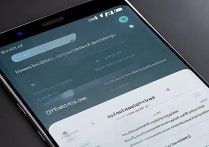








 冀ICP备2021017634号-5
冀ICP备2021017634号-5
 冀公网安备13062802000102号
冀公网安备13062802000102号